アイオーデータ WN-AX1167GRのレビューをします。
今まで、バッファロー WHR-G301Nを使っていました。
この製品は1階で近い場所ならば特に問題はないのですが、
2階で利用する場合には電波の入りがわるかったのです。
それが、WN-AX1167GRになって、どのように変化するのか楽しみです。
2階でも安心!
◎はじめに
今回は、シャープのスマホ(SH-06E)を使ってテストを行います。
「SPEED TEST」というアプリを動かしてみましたが、
うちのインターネット回線が遅いため、速度が頭打ちになってしまいました(汗
WiFiの速度が測れるアプリを探したところ、「Wi-Fi Sweet Spots」というアプリを見つけましたので、これを利用してテストを行います。
無線ルーターは1階に設置してあります。
計測場所は、以下の4箇所になります。
①ルーターの近く
②ルーターの隣の部屋
③2階のルーターの真上の部屋
④2階のルーターと対角線上にあたる部屋
◎電波強度チェック
アイオーデータ WN-AX1167GRについてスマホアプリ「Wi-Fiオーバービュー360」を使って電波強度を調べてみました。
①ルーターの近く
②ルーターの隣の部屋
③2階のルーターの真上の部屋
④2階のルーターと対角線上にあたる部屋
電波強度を強い順に並べると、
①ルーターの近く
↓
③2階のルーターの真上の部屋
↓
②ルーターの隣の部屋
↓
④2階のルーターと対角線上にあたる部屋
でした。
今までのルーターは2階はかなり電波状態が悪かったのです。
今度は2階でも期待がもてそうです!
◎速度チェック
・バッファロー WHR-G301Nの場合
①ルーターの近く
安定して30Mbps近く出ています。
②ルーターの隣の部屋
①ほどではないが、20~30Mbpsくらいでています。
③2階のルーターの真上の部屋
25Mbps出るときもあれば、5Mbpsになるときもあり、変動が激しいです。
接続が切れてしまう時もしばしば。
④2階のルーターと対角線上にあたる部屋
約4Mbpsで低め安定です。切断も多いんですよね。
・アイオーデータ WN-AX1167GR 2Gの場合
①ルーターの近く
30Mpbsはもちろん、35.7Mbps出ることも!
②ルーターの隣の部屋
たまに低くなるときもあるみたいですが、27Mbps~33Mbpsくらい出ています。
③2階のルーターの真上の部屋
2階なのに、22Mbps~30Mbps出ています!ルーターの真上とはいえ、すごいです!
④2階のルーターと対角線上にあたる部屋
対角線上にあたるもっとも厳しい条件ですが・・・・
やっぱり、ちょっと厳しかったみたいです。
1.3Mbps~4.8Mbpsと、あまり良い結果ではありませんでした。
以前のルーターと比較しても、あまりかわらない結果となりました。
・アイオーデータ WN-AX1167GR 5Gの場合
①ルーターの近く
40Mpbs~60Mpbs出て、明らかに高速になりました。
古いスマホだからどうかなぁ?って思っていましたが、これだけ早くなるとWN-AX1167GRバンザイです!
②ルーターの隣の部屋
1階でも隣の部屋になると、半分ぐらいのスピードに落ちてしまうみたいです。
これは、ちょっと残念な結果になりました。
③2階のルーターの真上の部屋
真上の部屋ではすごい数値です!
④2階のルーターと対角線上にあたる部屋
対角線上にある厳しい条件なのに、なぜか2Gよりも5Gの方が良好な結果となりました。
こんなにいい数値がでるなんて驚きです!
◎感想
以前の無線ルーターに比べて格段に電波強度&スピードアップしているのがわかりました。
しかも、2階で一番繋がりにくかった部屋でも、概ね良好な数値になったのがびっくり!
360度繋がりやすいのは本当のようです。
もっと大きな家に引っ越しして、いろいろ試してみたいです!
また、実際に、スマホとPC間で大容量のファイルコピーをやってみましたが、
以前に比べて格段に早くなったのがうれしいです!
QRコードによる無線LANの設定がすごく簡単!
「QRコネクト」を用いて、無線LANの設定も行ってみました。
はじめ、QRコードをスマホのバーコードリーダーで読んでみると・・・
無線LANの情報だけが、メモ帳のようなものに表示され???状態に・・・
(マニュアルをよく読みましょう)
「QRコネクト」を実行するには、スマホにアプリをインストールする必要があるのですね!
iPhone用、アンドロイド用とそれぞれアプリが用意していあります。
それをダウンロードして、QRコードを読み取ると・・・
おおっ!
びっくりするぐらい簡単に無線LANの設定ができました!
これなら、田舎の両親でも簡単に設定できそうです!
(マニュアルを読めば)
旅行でホテルのWiFiを使うたびに、コードを入力するのが煩わしいので、
すべての無線ルーターをQRコードで読み取るだけっていう業界の仕様にして欲しいです。
とにかく、気に入りました!




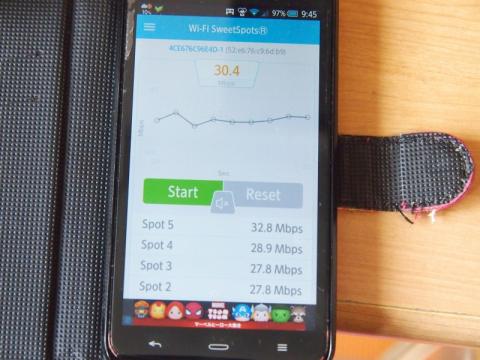
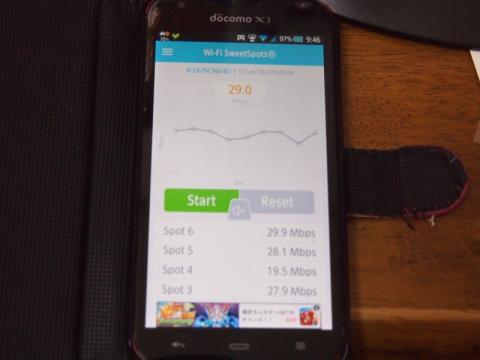
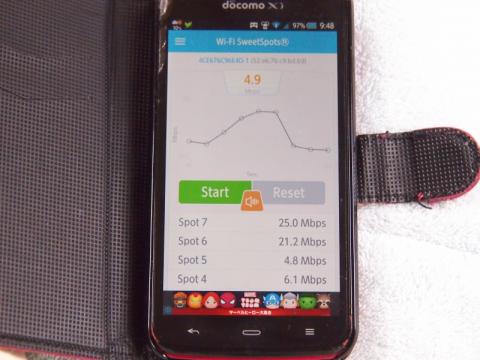
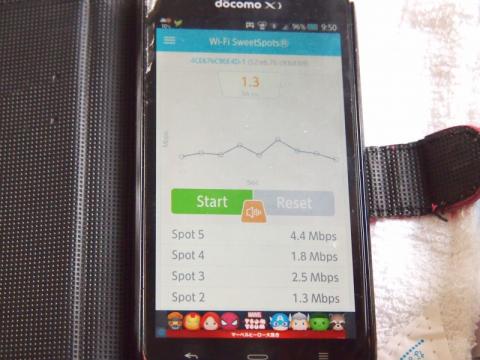
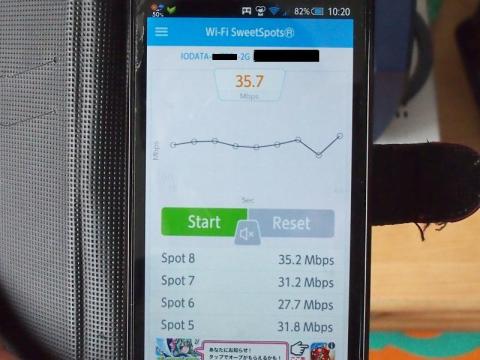
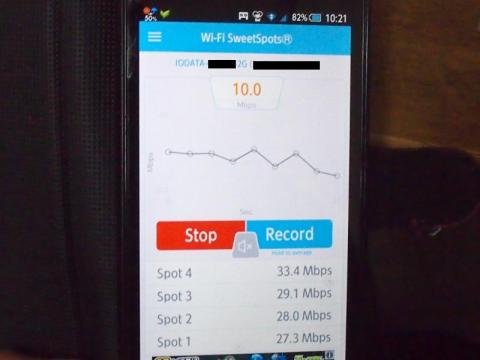
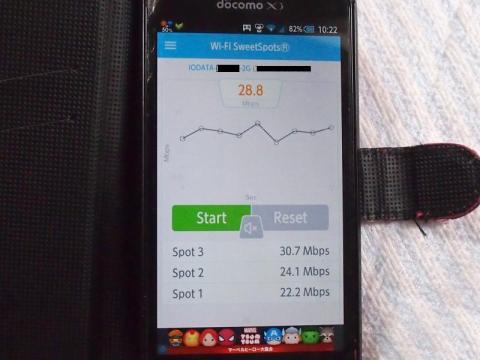
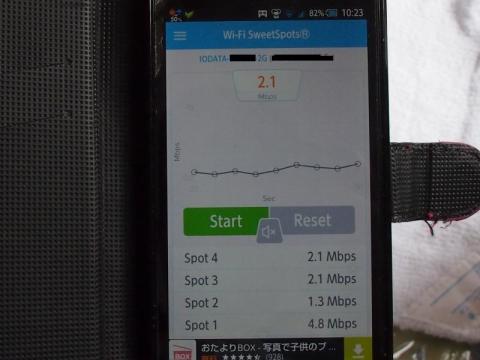
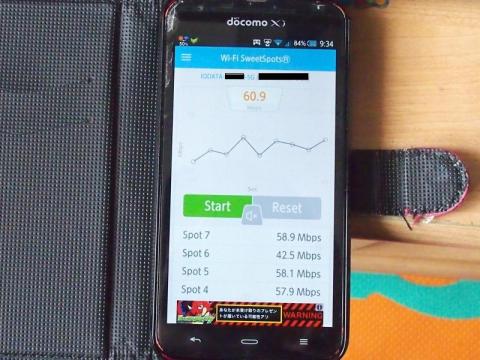
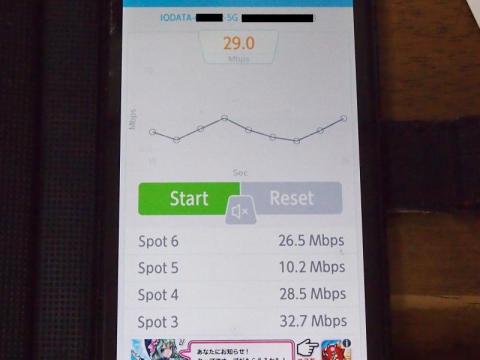
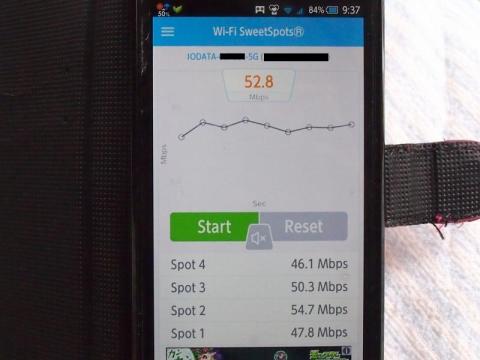
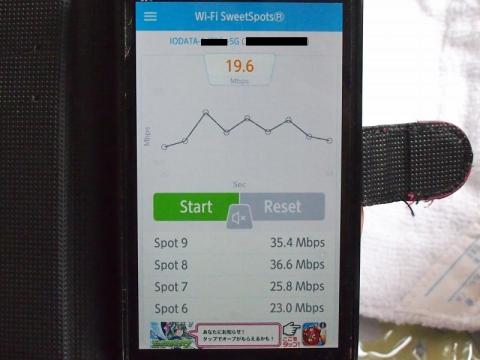
ZIGSOWにログインするとコメントやこのアイテムを持っているユーザー全員に質問できます。